La possibilità di trasferire senza problemi pagine Web o e-mail dal tuo Mac al tuo iPhone (o viceversa) è in circolazione da un paio d'anni. Tuttavia, in macOS Sierra e iOS 10 è passato al livello successivo, grazie a una funzione Appunti universali che ti consente di copiare e incollare facilmente i contenuti tra il tuo Mac e i dispositivi iOS.
Ecco come utilizzare la funzione durante l'esecuzione di iOS e macOS di nuova generazione di Apple, che sono attualmente in beta pubblica e uscirà questo autunno.
Il copia e incolla diventa universale
Impostare Appunti universali, devi prima assicurarti di aver effettuato l'accesso allo stesso iCloud account su entrambi i dispositivi Mac e iOS. Dovrai anche abilitare Bluetooth e WiFi su detti dispositivi per consentire loro di comunicare tra loro.
Fatto ciò, dovresti essere pronto a sfruttare la funzionalità: ti consente di copiare un elemento su un dispositivo e incollarlo su un altro.
(Se hai ancora problemi a far funzionare questa funzione dopo aver seguito questi passaggi, ricontrolla di avere lo stesso)
iCloud account in esecuzione sui tuoi prodotti Apple, prova a riavviare i dispositivi e assicurati anche che il Torna al mio Mac la casella è selezionata all'interno di Impostazioni iCloud sul tuo Mac.)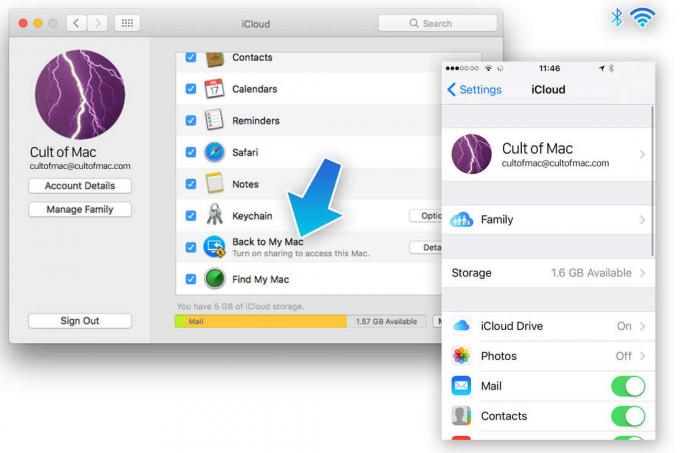
Foto: Luke Dormehl/Culto di Mac
Per copiare un'immagine da iPhone a Mac, devi prima selezionare la foto che desideri trasferire sul tuo iPhone, quindi toccare Condividere (il quadratino con una freccia in alto a sinistra dello schermo) e premi copia.
Sul tuo Mac, apri Anteprima e vai a File poi Novità dagli Appunti. Vedrai una barra di avanzamento che mostra l'immagine che viene copiata da iPhone a Mac. A seconda della dimensione del file, questo può richiedere un po' di tempo, ma una volta completato vai su Modificare poi Incolla nell'anteprima.
Trasferimenti di immagini simili possono verificarsi in altri programmi, anche se non sembra funzionare quando si incolla un'immagine direttamente sul desktop del Mac o Finder.
Per copiare da Mac a iPhone, fai semplicemente il contrario: copia come faresti con qualsiasi immagine normale e poi tieni premuto, prima di premere Impasto.
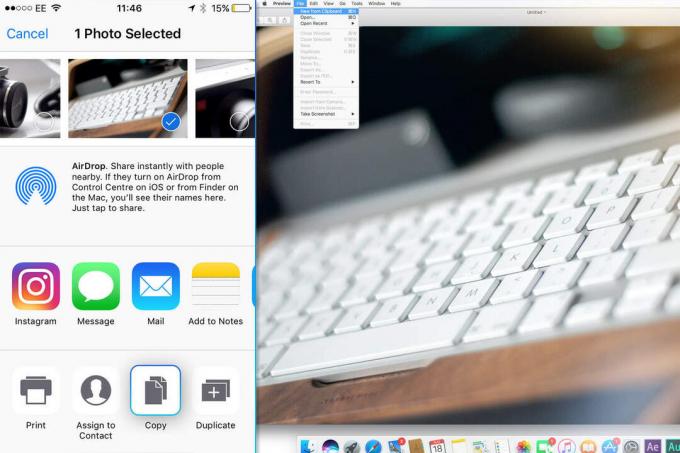
Foto: Luke Dormehl/Culto di Mac
Non sono solo le foto che puoi copiare e incollare. Per fare lo stesso con il testo, copialo semplicemente come faresti con qualsiasi altro testo, quindi incollalo seguendo i passaggi precedenti. A differenza delle foto, che possono richiedere un momento per essere copiate a causa delle loro dimensioni, il testo è praticamente istantaneo, il che si traduce in un'esperienza incredibilmente fluida.
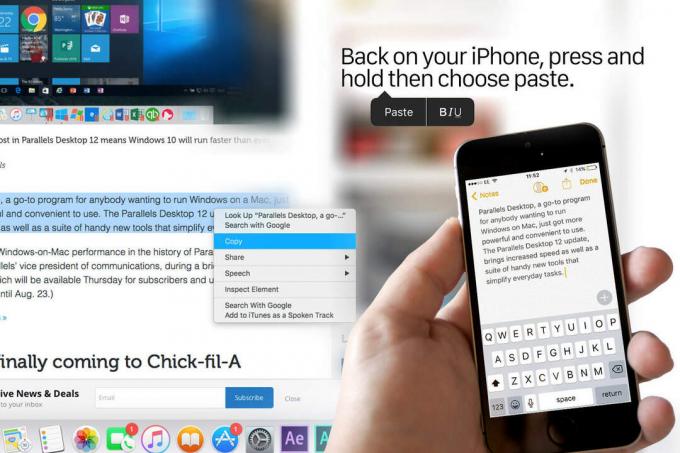
Foto: Luke Dormehl/Culto di Mac

